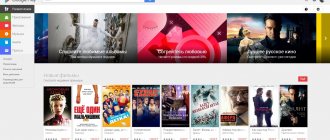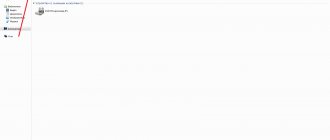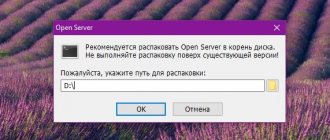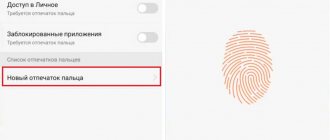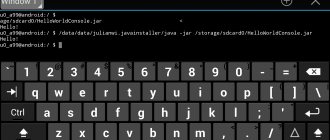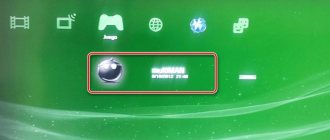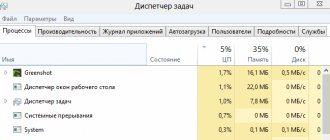09.03.2016 интернет | мобильные устройства
Одна из достаточно частых проблем, с которой сталкиваются пользователи устройств под управлением Android — установка флеш плеера, который бы позволил проигрывать флеш на различных сайтах. Вопрос о том, где скачать и как установить Flash Player стал актуальным после того, как в Android исчезла поддержка данной технологии — теперь отыскать Flash плагин для данной операционной системы на сайте Adobe не получится, равно как и в магазине Google Play, однако способы установить его все-таки имеются.
В этой инструкции (обновлено в 2016) — подробно о том, как скачать и установить Flash Player на Android 5, 6 или Android 4.4.4 и заставить его работать при воспроизведении флеш-видео или игр, а также некоторые нюансы при установке и по работоспособности плагина на последних версиях андроида. См. также: Не показывает видео на Android.
Установка Flash Player на Android и активация плагина в браузере
Первый способ позволяет установить Flash на Android 4.4.4, 5 и Android 6, используя только официальные источники apk и, пожалуй, является самым простым и работоспособным.
Первый шаг — скачать Flash Player apk в последней его версии для Android с официального сайта Adobe. Для этого перейдите на страницу архивных версий плагина https://helpx.adobe.com/flash-player/kb/archived-flash-player-versions.html после чего в списке найдите раздел Flash Player for Android 4 и загрузите самый верхний экземпляр apk (версия 11.1) из списка.
Перед установкой также следует включить в настройках устройства в разделе «Безопасность» возможность установки приложений из неизвестных источников (не из Play Маркета).
Загруженный файл должен установиться без каких-либо проблем, в списке приложений Android появится соответствующий пункт, однако работать не станет — требуется браузер, который поддерживает работу Flash плагина.
Из современных и продолжающих обновляться браузеров — это Dolphin Browser, установить который можно из Play Market с официальной страницы — Браузер Dolphin
После установки браузера, зайдите в его настройки и проверьте два пункта:
- Должен быть включен Dolphin Jetpack в разделе стандартных настроек.
- В разделе «Веб-содержимое» нажмите по пункту «Flash Player» и установите значение «Всегда включен».
После этого можно попробовать открыть любую страницу для теста работы Flash на Android, у меня, на Android 6 (Nexus 5) все успешно работало.
Также через Dolphin вы сможете открыть и изменить настройки Flash для Android (вызываются запуском соответствующего приложения на телефоне или планшете).
Примечание: по некоторым отзывам, Flash apk с официального сайта Adobe может не работать на некоторых устройствах. В этом случае вы можете попробовать загрузить измененный Flash плагин с сайта androidfilesdownload.org в разделе Apps (APK) и установить его, предварительно удалив оригинальный плагин от Adobe. Остальные шаги будут теми же.
Основы использования эмуляторов
Эмуляторы — являются виртуальными устройствами. Суть их применения заключается в том, чтобы приложение, которое требуется запустить считало, что оно выполняется в родной ОС. А вот для оригинальной ОС эмулятор будет программой, которая обеспечивает выполнение стандартных команд. Эмулятор становится «прослойкой» между двумя ОС, запуская одну из них внутри себя.
При этом сохраняются основные функции «гостевой» ОС (в данном случае Андроид). Проблемой может показаться только требование к использованию сенсорного экрана. На компьютерном мониторе (за редким исключением) тачскринов не делают. Вместо нажатия пальцем используется нажатие мышки. Обычно левая кнопка для быстрого нажатия, а правая совпадает с долгим.
Для игры в мобильные игры на ПК доступна более удобная опция — назначение клавиш. Можно привязать к определённым участкам экрана нажатие кнопки на клавиатуре. Привыкнув к такой хитрости (а она выигрывает около 1 секунды пользователю) сложно снова начать играть на телефоне.
Требования
Конечно, у эмуляторов есть свои системные требования. Ознакомиться с ними можно на сайте выбранной программы. Различия будут незначительными, но есть важная деталь: почти всем подобным программам требуется наличие в системе включённого Hyper-V. Почти — потому что существует Memu Player, который работает по принципиально другим алгоритмам и просто игнорирует Hyper-V. С другой стороны, Memu более требователен к ресурсам и его системные требования выглядят так:
Для проверки пунктов OpenGL2.0+ и поддержки виртуализации даже предусмотрена отдельная утилита: LeoMoon CPU-V.
Достаточно выполнить запуск приложения и посмотреть на его ответ. Даже не нужно нажимать кнопок в самой программе.
Примечание! Даже если требования не выполнены Memu будет работать. Увы, при этом наблюдаются жуткие «лаги», превращающие игру в пытку, а не удовольствие. Остальные эмуляторы тоже можно проверять на совместимость с системой с помощью этой утилиты.
Что за приложение MorphVOX Pro и как его использовать
Установка приложений в эмулятор
Эмулятор полностью повторяет действия по работе с устройствами Андроид. Ещё при установке эмулятора (рассматривается пример BlueStacks) пользователю предлагают войти в учётную запись Google. С точки зрения безопасности — это подключение на одну учётную запись нового устройства. Поэтому будет прислан код подтверждения при соответствующих настройках безопасности. Что же касается самой установки программ в эмулятор, то потребуется:
- подключение к интернету, либо наличие apk–файла;
- наличие в эмулированном устройстве учётной записи Google (можно даже создать новую);
- наличие места на жёстком диске;
- немного терпения. Установка порой замедляется из-за жёсткого диска;
- настроенный и готовый к работе виртуальный Android (нужно выставить подходящие настройки мнимого телефона).
Если все условия выполнены, то можно перейти к самому процессу добавления игры на виртуальный смартфон. Для этого потребуется:
- Запустить эмулятор и дождаться завершения загрузки.
- Перейти в «Центр приложений».
- Выбрать нужное приложение или найти его через строку «Поиск».
- Нажать «Установить». Этот шаг потребуется повторить дважды.
- Дождаться завершения установки и запустить игру.
- После этого можно запускать установленные телефонные игры на компьютере.
Различия со стандартным «Play Market» минимальны. Поэтому эмуляторами пользоваться легко.
Использование Photon Flash Player and Browser
Одна из частых рекомендаций, которую можно встретить для проигрывания Flash на Android последних версий — использовать браузер Photon Flash Player and Browser. При этом, отзывы говорят, что у кого-то работает.
В моей проверке данный вариант не сработал и соответствующий контент с помощью этого браузера проигрываться не стал, тем не менее, можете попробовать скачать данный вариант Flash Player с официальной страницы на Play Маркет — Photon Flash Player and Browser
BlueStacks
Если вам не нужен полноценный эмулятор Android на копмьютере, но при этом вы хотите играть в любимые игры, то вам стоит обратить внимание на программу под названием BlueStacks, которая является наиболее популярной в области эмуляции Android игр и программ на устройствах под управлением Windows и Mac OS X.
Скачать программу можно абсолютно бесплатно с официального сайта разработчиков, перейдя по данной ссылке и нажав на кнопку «download for pc»
, после чего произойдет скачивание установочного файла, который вы сможете запустить и подождать пока система установит программу. Сразу стоит сказать, что для установки потребуется порядка 3 Гб свободной памяти и компьютер с оперативной памятью не менее 1 Гб, иначе возникает шанс получения «цикличной загрузки».
После того, как процесс установки будет завершен вы сможете запустить программу и попробовать ее в действии. Но прежде чем вы сможете насладиться любимой игрой необходимо выполнить два действия: зайти под своей учетной записью Google (при желании можно зарегистрировать новую), а также включить синхронизацию приложений в настройках программы.
После проделанных действий вы сможете скачивать любые игры и программы для Android, а после играть в них при помощи данного эмулятора. В главном меню эмулятора вы найдете наиболее популярные приложения, скачать и установить, которые можно в один клик: выбираем нужное нам, переходим в магазин Google Play и нажимаем «Установить». После того, как процесс скачивания и установки будет завершен вы сможете открыть приложение (экран автоматически подберет нужную ориентацию) и насладиться игрой (кнопки управления будут указаны во всплывающем сообщении).
Не обязательно скачивать игры через программу, вы также можете скачать их с любого ресурса в интернете (файлы с расширением.apk и после двойным щелчком по данному файлу будет произведена установка скачанной игры или программы).
Если у вас есть смартфон или планшет на Android, то вы сможете скачать официальное приложение AppCast for BlueStacks и синхронизировать приложения между Android и Windows.
Пошаговая установка и настройка BlueStacks
1. Запускаем скачанный с официального сайта установщик и нажимаем «Продолжить
».
2.При желании можно изменить место установки программы, но лучше ничего не трогать, а просто нажать «Далее
».
3.Здесь также ничего не трогаем, оставляем галочки на своих местах и нажимаем «Установить
».
4.Ждем пока завершиться процесс установки (приблизительно 5-15 минут).
5.Запуск программы.
6.Главное окно программы (ждем несколько секунд, пока не появится настройка синхронизации).
7.Как рази таки «Настройка синхронизации
», нажимаем продолжить.
8.Вводим учетную запись Google и нажимаем «Далее».
9.Открываем поисковую строку и вводим названием нужной вам программы или игры, после скачиваем и радуемся.
Быстрый и простой способ установки Flash Player
Обновление: К сожалению, этот способ больше не работает, см. дополнительные решения в следующем разделе.
Вообще, для того, чтобы установить Adobe Flash Player на Android, следует:
- Найти, где скачать подходящую для Вашего процессора и ОС версию
- Установить
- Выполнить ряд настроек
Кстати, стоит отметить, что вышеописанный способ связан с определенными рисками: с тех пор, как Adobe Flash Player был удален из магазина Google, на многих сайтах под его видом скрывается различного рода вирусы и вредоносное ПО, которое может отправлять платные смс с устройства или делать что-то еще не очень приятное. Вообще, для начинающего пользователя андроид рекомендую пользоваться сайтом 4pda.ru для поиска необходимых программ, а не поисковиками, в последнем случае Вам легко может попасться что-то с не очень приятными последствиями.
Однако, прямо во время написания этого руководства наткнулся на только что выложенное в Google Play приложение, которое позволяет частично автоматизировать этот процесс (причем, судя по всему, приложение появилось только сегодня — вот такое совпадение). Скачать приложение Flash Player Install Вы можете по ссылке (ссылка больше не работает, ниже в статье есть информация, где еще скачать Flash) https://play.google.com/store/apps/details?id=com.TkBilisim.flashplayer.
После установки, запустите Flash Player Install, приложение автоматически определит, какая именно версия Flash Player требуется для Вашего устройства и позволит скачать и установить ее. После установки приложения Вы сможете просматривать Flash и видео в формате FLV в браузере, играть во флеш игры и пользоваться остальными функциями, для которых необходим Adobe Flash Player.
Для работы приложения Вам потребуется включить использование неизвестных источников в настройках андроид телефона или планшета — это требуется не столько для работы самой программы, сколько для возможности установки Flash Player, т.к., естественно, он загружается не из Google Play, его там попросту нет.
Кроме этого, автор приложения отмечает следующие моменты:
- Лучше всего Flash Player работает с браузером Firefox для Андроид, который можно скачать в официальном магазине
- При использовании браузера по умолчанию, следует предварительно удалить все временные файлы и куки, после установки флеш, зайти в настройки браузера и включить его.
Почему эта технология важна
Adobe Flash — это мультимедийная платформа, которая используется для разработки и запуска анимации, игрового контента, аудио и видео. Хотя это может быть победой в области интернет-безопасности — дополнение уязвимо к определенным видам вредоносного ПО и усложняет работу с тысячами мини-игр. На протяжении многих лет эта технология послужила основой для создания игр. С помощью флеш-плеера пользователь может легко запускать игровой контент прямо через свой браузер без необходимости запускать дополнительное программное обеспечение.
Первая игра, которая поддерживала технологию, появилась еще в 1991 году. В течение длительного периода времени эта платформа оставалась лучшим решением для работы с мультимедийным контентом. Все изменилось после внедрения HTML5. Этот новый революционный стандарт предоставил разработчикам практически неограниченное количество возможностей. С другой стороны, необходимость использования платформы неизбежно уменьшалась с годами.
Вы можете спросить: «Почему такие монументальные разработки в области ИТ касаются обычных пользователей?» Разве сами разработчики не должны делать все возможное, чтобы обеспечить взаимную совместимость и адаптивность своих продуктов?
Все не так просто, как кажется. Прежде всего, многие производители прекратили свое существование до первой реализации HTML5. Некоторые компании решили, что было бы лучше просто выпустить новый контент, а не вносить изменения в старый контент, чтобы убедиться, что он совместим с новыми стандартами. И, конечно же, ряд компаний попытались создать две версии своих продуктов, которые поддерживают Flash и HTML5.
В любом случае, количество игр, которые работают только с использованием Flash Player, огромно. Игроки, которые не хотят отказываться от своих любимых лучших флеш-игр игр только потому, что их больше не поддерживает Adobe, должны ознакомиться с методами запуска этих игр с использованием различных браузеров. И мы вам поможем!
Где скачать APK с Adobe Flash Player для Android
Учитывая то, что вышеописанный вариант перестал работать, даю ссылки на проверенные APK с флеш для Android 4.1, 4.2 и 4.3 ICS, которые подойдут и для Android 5 и 6.
- с сайта Adobe в разделе архивных версий Flash (описано в первой части инструкции).
- androidfilesdownload.org (в разделе APK)
- https://forum.xda-developers.com/showthread.php?t=2416151
- https://4pda.ru/forum/index.php?showtopic=171594
Ниже — перечисление некоторых проблем, имеющих отношение к Flash Player для Android и способы их решения.
После обновления до Android 4.1 или 4.2 Flash Player перестал работать
В данном случае, перед выполнением установки вышеописанным способом, предварительно удалите имеющийся в системе Flash Player и уже после этого производите установку.
Genymotion
Если вы ищите более простой, но при этом полноценный эмулятор Android для ПК, то вам стоит обратить внимание на эмулятор Genymotion. Программа проста в установке и позволяет пользователям эмулировать огромный список реальных устройств с определенными прошивками и версиями Android, а самое главное, он работает очень быстро и позволяет работать с аппаратным ускорением графики.
Скачать Genymotion можно абсолютно бесплатно с официального сайта разработчика перейдя по данной ссылке . Эмулятор есть как в бесплатной версии, так и платной, но для домашнего использования бесплатной версии хватает вполне. Чтобы скачать эмулятор вам потребуется зарегистрироваться на сайте, после чего выбрать скачать программу по одной из ссылок. Мы рекомендуем скачивать по ссылке «Get Genymotion (126.07MB)» так как данная версия автоматически идет с VirtualBox (необходимо для работы эмулятора) и выполняет все необходимые настройки прямо во время установки.
После того, как программа будет скачана на ПК, необходимо запустить эмулятор и выбрать создание нового устройства, после чего в правом нижнем углу программы необходимо ввести данные указанные при регистрации (логин с паролем). Далее нужно указать модель устройства и версию прошивки. Возвращаемся на главный экран программы и нажимаем кнопку «Play». Эмулятор начнет загрузку, подобно любому смартфону/планшету на Android и в итоге вы получите полнофункциональное Android-устройство у себя на ПК, где можно устанавливать игры, программы, использовать встроенные сервисы Google и многое другое.
ARC Welder
Официальное расширение для браузера Google Chrome от компании Google, позволяющее запускать программы и игры на персональных компьютерах с ОС Windows на борту. Подробнее о том, как запускать Android-приложения на компьютере при помощи ARC Welder – .
Существует огромное количество эмуляторов подобного рода, но именно BlueStacks и Genymotion являются наиболее удобными, простыми в использовании и самое главное бесплатными программами.
Или на своем ПК? Тогда эта статья именно для Вас. Согласитесь, запустить Android-игру на персональном компьютере — это реально круто и весело!
Конечно, Вы можете и не парить голову но сегодня речь пойдет совсем о другом.
Так давайте разберемся с вопросом: «Как запустить Андроид-игру на своем ПК?»
Сегодня мы хотим предложить Вам отличный Андроид-эмулятор, который называется «BlueStacks»
.
Он прекрасно работает в ОС Windows и имеет доступ к магазину приложений Google Play. Его настройка и установка также не требует никаких усилий или навыков.
Почему мы останавливаемся именно на BlueStacks? А потому что этот андроид-эмулятор прост в использовании и прекрасно уживается с такими популярными операционными системами как Windows, Mac и т.п.
Итак, для запуска BlueStacks и, соответственно, любых Android-игр на компьютере нам понадобится выполнить несколько несложных шагов. Приступим.